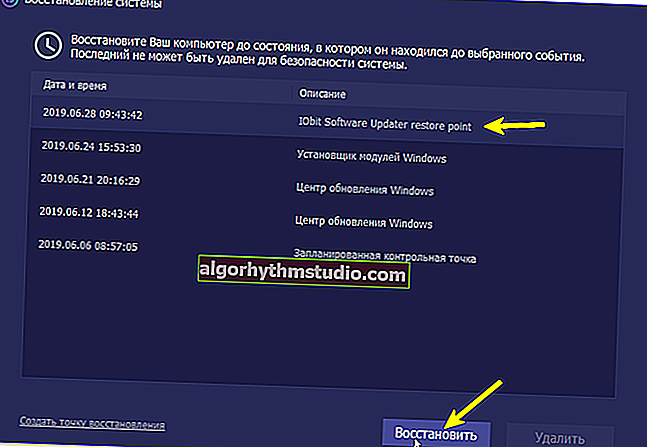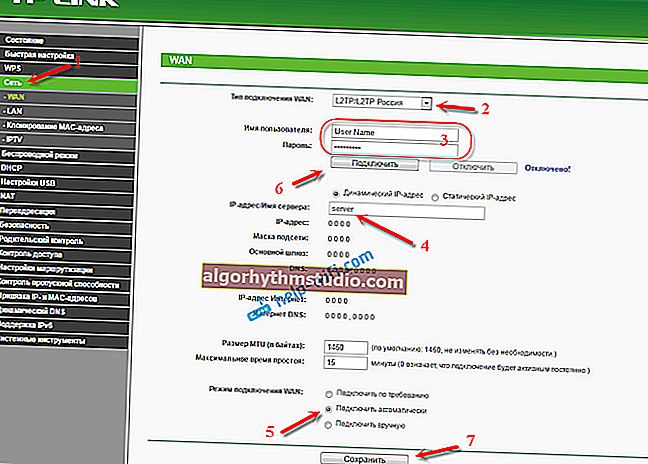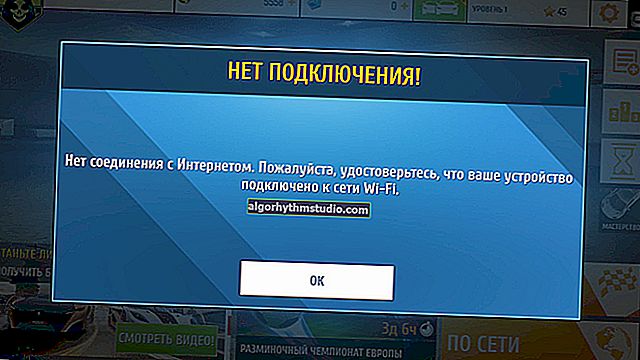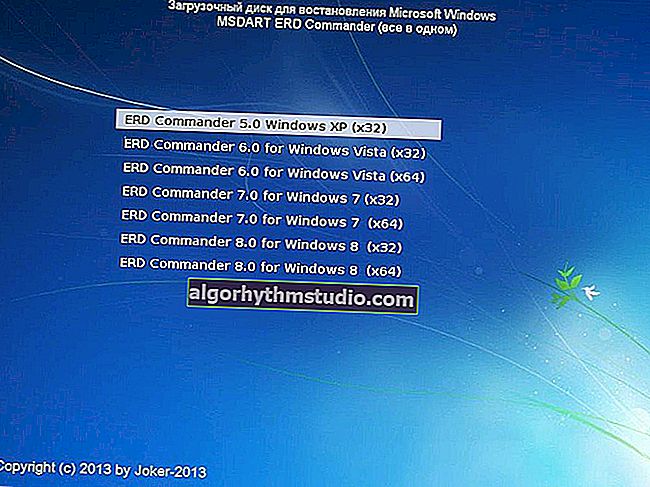비디오 카드의 메모리 양, 유형 및 기타 특성을 찾는 방법

사용자 질문
여보세요.
비디오 카드 메모리 용량을 확인하는 방법을 알려주십시오. 사실 한 게임이 저에게 느려져서 그 게임과 비교하기 시작했습니다. PC의 특성-모든 것이 맞는 것 같지만 볼륨을 결정하지 않았습니다 ...
여보세요!
이 문제를 고려하기 전에 비디오 카드의 성능이 비디오 메모리 크기에 직접적으로 의존하지 않는다는 점에 주목하고 싶습니다 (테스트 결과를 사용하여 직접 확인할 수 있음).
게다가 컴퓨터 게임은 비디오 카드의 작동에 의존 할뿐만 아니라 하드 디스크의 "비정상적인"작동으로 인해 속도가 느려지는 경우도 드물지 않습니다. 일반적으로 게임의 브레이크 및 지연에 대한 블로그에 별도의 기사가 있습니다. 권하다!
좋아 가사, 이제 구체적으로 질문 주제에 ...
*
비디오 카드의 특성 알아보기
DxDiag (DirectX 진단 도구) 사용
방법의 장점 : 시스템에 아무것도 다운로드하여 설치할 필요가 없습니다. 모든 Windows 버전에서 작동합니다. 속성을 보는 데 10 초 밖에 걸리지 않습니다. 시각!
단점 : 시스템이 "좋지 않은 경우"(예 : 드라이버가 없음) 정보를 인식하지 못합니다.
먼저 Win + R ( "실행"창 열기) 버튼 조합을 누른 다음 dxdiag 명령을 입력하고 확인 버튼을 클릭해야합니다. 아래 예를 참조하십시오.

DirectX 진단 도구 (DxDiag) 실행
다음으로 진단 도구가 시작됩니다. "디스플레이"탭이 필요합니다. 열면 비디오 카드의 속성이 표시됩니다 (아래 스크린 샷의 2 번 참조). 실제로 필요한 정보가 수신되었습니다 ( "총 메모리"열 참조) .

화면-장치, 비디오 카드의 속성보기 (클릭 가능)
위에 제시된 예 는 별도로 주목할 가치가 있습니다. 사실 제가 전문가라는 것입니다. 통합 IntelHD 비디오 카드를 보여주었습니다. 이러한 카드는 RAM을 사용합니다 ( "혼란"발생). 비슷한 비디오 카드를 가지고 있다면 이것에 익숙해지는 것이 좋습니다 : //ocomp.info/intelhd-videokarta-potyanet-li.html).
매개 변수 및 화면 속성을 통해
방법의 장점 : 아무것도 설치할 필요가 없습니다. 빠른; 하드웨어 및 소프트웨어의 최소 "파기".
단점 : 시스템에 비디오 드라이버가 설치되어 있지 않으면 아무것도 모를 수 있습니다.
일부 메뉴는 Windows 버전에 따라 약간 다를 수 있습니다 (예를 들어 최신 Windows 10을 사용하여 보여 드리겠습니다).
따라서 마우스 오른쪽 버튼으로 바탕 화면의 아무 곳이나 클릭하십시오. 나타나는 메뉴에서 "디스플레이 설정"을 선택하십시오. 아래 예를 참조하십시오.

화면 옵션
다음으로 "그래픽 어댑터 속성"링크를 열어야합니다 (아래 화면 참조). 일부 Windows 버전에서는 "속성"링크 만있을 수 있습니다.

그래프 속성. 어댑터
실제로 속성을 열면 사용 가능한 메모리 양, 사용량 등을 볼 수만 있습니다.

어댑터-비디오 카드의 특성보기
스페셜의 도움으로. 유틸리티 (확장 정보)
방법의 장점 : 드라이버가 없거나 Windows에 오류가 있어도 정보를 표시합니다. 메모리 유형, 비디오 카드의 정확한 모델, 주파수 등 훨씬 더 많은 정보를 찾을 수 있습니다.
단점 : 유틸리티를 다운로드하여 설치해야합니다 (그 크기는 매우 작지만 몇 MB에 불과 함).
CPU-Z
개발자 사이트 : //www.cpuid.com/softwares/cpu-z.html
매우 작은 유틸리티이지만 매우 유용합니다. 거의 모든 것을 찾을 수 있습니다. 프로세서, RAM 및 비디오 카드에 대한 특성. 제 생각에는 매우 유익하고 다른 프로그램이 거부하거나 오류를 제공하는 경우에도 작동합니다.
다운로드 및 실행 후 다음을 수행해야합니다.
- "그래픽"탭을 엽니 다.
- 비디오 카드를 선택하십시오 (있는 경우 자동으로 선택됨).
- 그러면 메모리 양 (크기, 2048MB 이하 화면)과 유형 (유형, 아래 화면-DDR3)이 표시됩니다.

CPU-Z-비디오 메모리 유형 및 양 확인
스펙시
개발자 사이트 : //www.ccleaner.com/speccy
무료이며 매우 편리한 유틸리티 (그런데, 마찬가지로 잘 알려진 CCleaner 청소 프로그램의 개발자가 제공함) . CPU, OS, RAM, 마더 보드, 그래픽, 사운드 및 광학 장치, 네트워킹 등 필요한 모든 것을 몇 분 안에 얻을 수 있습니다. 사이트 페이지에서 두 번 이상 추천했습니다.
유틸리티를 시작하면 메인 창에서도 비디오 카드 반대쪽으로 이동하지 않고 메모리 크기를 볼 수 있습니다 (아래 예 참조).

Speccy-일반 정보
이 정보가 충분하지 않거나 아무것도 표시되지 않으면 "그래픽"탭을 엽니 다. 다음으로 비디오 카드의 자세한 속성이 표시됩니다.
- 회사 및 제조업체;
- 장치 코드, 개정판;
- 회수;
- 버스 인터페이스;
- 현재 온도;
- 드라이버 및 BIOS 버전;
- 메모리 양 (가상 및 물리적).

그래픽 장치-두 개의 그래픽 카드가 표시됨
AIDA-64
공식 웹 사이트 : //www.aida64russia.com/
컴퓨터 성능을보기위한 가장 유명한 유틸리티 중 하나입니다.
장점 : 매우 유익합니다 (컴퓨터의 모든 내용을 확인할 수 있음). 드라이버가 설치되어 있지 않아도 작동합니다.
단점 : 유료.
AIDA-64를 시작한 후 "디스플레이"섹션을 연 다음 "Windows 비디오"및 "GPU"탭을 엽니 다. 여기에는 PC (노트북)에 설치된 모든 비디오 카드에 대한 포괄적 인 정보가 포함되어 있습니다.
비디오 메모리 용량은 "Windows Video"탭에 표시되며 아래에 예가 나와 있습니다.

AIDA 64-비디오 카드의 속성보기
사실 그게 전부입니다. 일반적으로 어려움이 발생하지 않습니다. 한 가지 방식으로 작동하지 않으면 다른 방식으로 시도하십시오 (이 점에서 유틸리티 CPU-Z, AIDA 및 Speccy가 가장 신뢰할 수있는 옵션이라고 생각합니다).
*
모두 제일 좋다!